
El tiempo podría ser constante, pero su zona horaria no tiene que ser. Si usted es parte de un equipo global, es posible que prefiera cambiar su zona horaria en Google Calendar para asegurarse de que no está perdiendo reuniones o eventos importantes.
Afortunadamente, Google Calendar ofrece diversas configuraciones para que los usuarios de la cuenta de Google cambien a diferentes zonas horarias. Puede establecer una zona horaria única a un evento, o establecer zonas horarias primarias y secundarias para un calendario o una cuenta completa.
Cambiar la configuración de la zona horaria puede ser especialmente útil si sus horas de oficina son diferentes del resto de su equipo, por ejemplo.
Configuración de una zona horaria personalizada para un evento de Google Calendar
Si usted es miembro de un equipo que tiene colegas en diferentes zonas horarias, podría valer la pena establecer una zona horaria diferente para un evento o una reunión que planifique en Google Calendar. Esto le permitirá mantenerse coordinado con sus colegas, especialmente si usted es el extraño.
De un navegador web
Para establecer una zona horaria personalizada desde su navegador web, abra el Sitio web de Google Calendar en su navegador de elección y cree un nuevo evento o reunión haciendo clic en el botón "Crear" en el lado izquierdo.
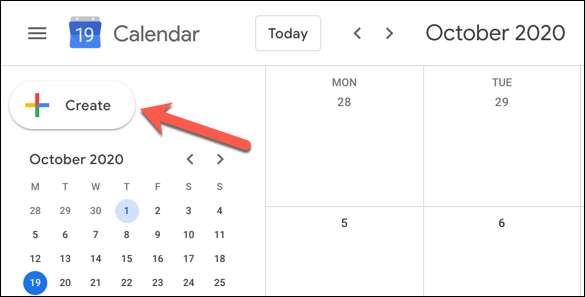
Alternativamente, presione la tecla C en su teclado para usar un atajo de teclado Para abrir la ventana "Nuevo evento".
RELACIONADO: Atajos de teclado para Google Calendar: Una hoja de trucos
Si desea editar un evento o reunión existente, haga clic en la entrada en la ventana de su calendario de Google y luego presione el botón "Editar evento".

Si está creando un evento, haga clic en el botón "Más opciones" en la parte inferior del nuevo menú emergente de eventos.
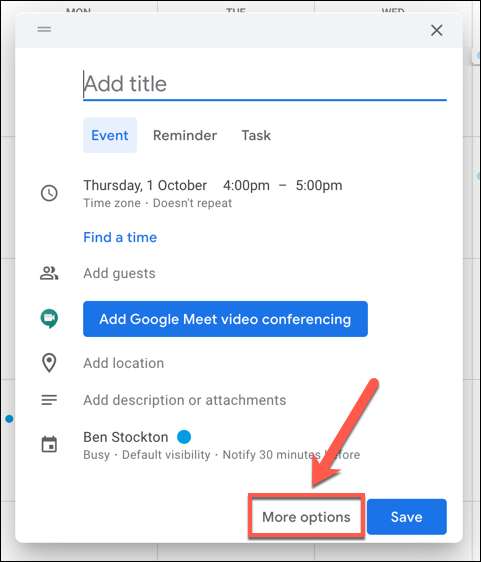
En el menú Detalles del evento (para eventos nuevos y existentes), toque la opción "Zona horaria".

En la ventana emergente "Zona de tiempo de evento", seleccione una zona horaria del menú desplegable "Zona de tiempo de inicio del evento".
Si desea una zona horaria diferente para la hora de finalización del evento, haga clic para activar la casilla de verificación "Usar zonas de inicio y puntas de inicio de extremo separado" y luego seleccione una zona horaria diferente del menú desplegable "Zona de tiempo de finalización del evento".
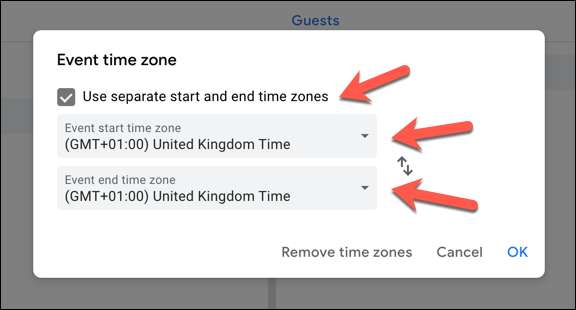
Si desea eliminar las zonas horarias personalizadas en cualquier punto y volver a usar la zona horaria predeterminada adjunta a su cuenta de Google, haga clic en el botón "Eliminar zonas de tiempo".
De lo contrario, haga clic en "Aceptar" para guardar la configuración.
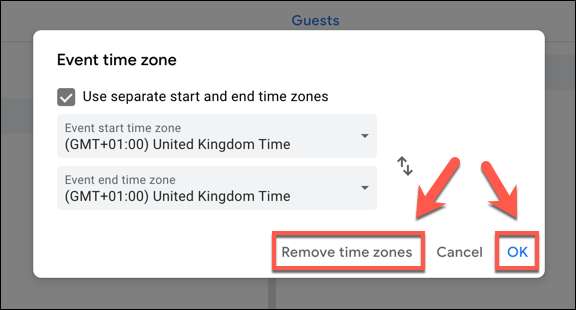
Luego, puede configurar una hora y fecha para el evento, así como otra información (incluido el nombre del evento y los participantes).
Haga clic en "Guardar" para agregar el nuevo evento (con la configuración de la zona horaria personalizada) a su calendario.
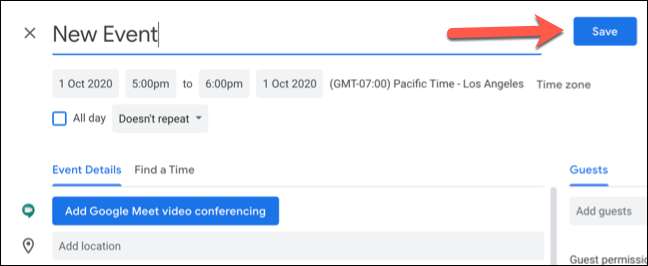
El evento se agregará a su calendario, utilizando la zona horaria (o zonas horarias) que especificó para la fecha y las horas de inicio y finalización.
De un dispositivo móvil
También puede cambiar la zona horaria para un evento nuevo o existente en la aplicación Google Calendar en Androide De iPhone , y iPad .
Para crear un nuevo evento, haga clic en el botón "Agregar" en la esquina inferior derecha y seleccione el tipo de evento que desea crear.
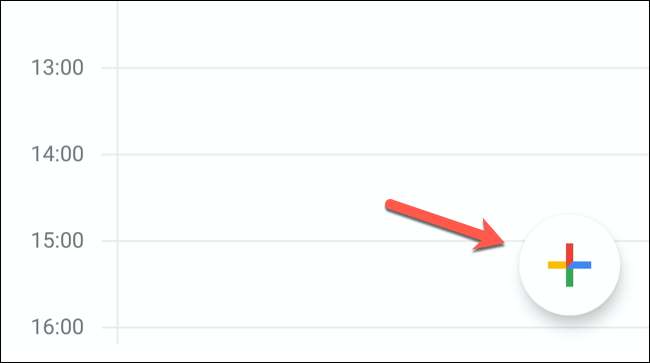
Para editar un evento existente, toque en ese evento en su vista de calendario y luego toque el botón "Editar evento".

En el menú Detalles del evento, toque la zona horaria actual enumerada debajo de las fechas de inicio y finalización del evento.

Busque un país o una zona horaria específica en el siguiente menú, luego toque uno de los resultados para seleccionarlo como la nueva zona horaria.
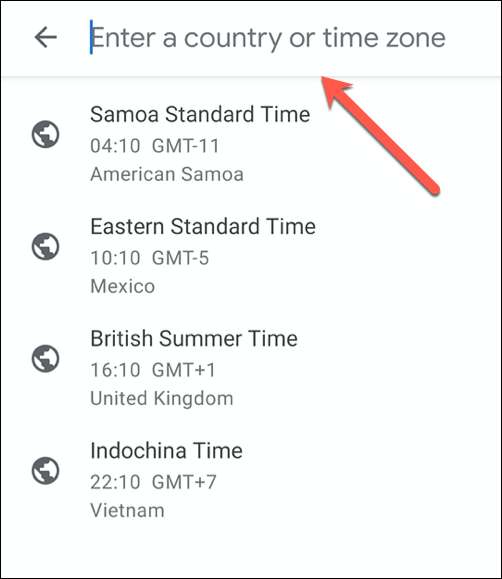
La zona horaria para el evento se agregará inmediatamente después de seleccionarla desde el menú de búsqueda.
Confirme que el resto de los detalles del evento sean correctos, luego toque el botón "Guardar" en la esquina superior derecha para guardar el evento con los nuevos detalles de la zona horaria.
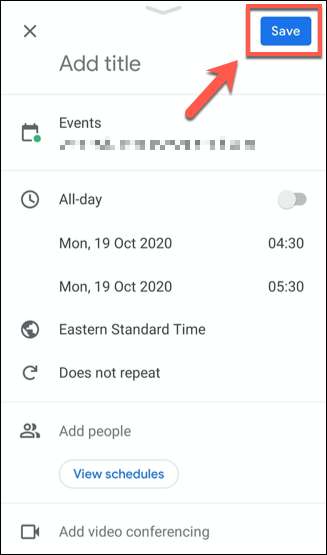
Una vez guardado, el evento se agregará a su calendario con la fecha y la hora establecida con su nueva zona horaria.
Configuración de zonas de tiempo primario y secundario en Google Calendar
Google usa la zona horaria establecida para su cuenta de Google como la zona horaria predeterminada para todos los eventos de Google Calendar adjuntos a su cuenta.
Si desea cambiar esto a otra zona horaria, puede hacerlo en la configuración del calendario de Google. También puede configurar una zona horaria secundaria para ver dos momentos diferentes mostrados para eventos. Esto sería útil si trabajas en una zona horaria diferente a diferentes colegas, por ejemplo.
De un navegador web
Para hacer esto desde su navegador web, abra el Sitio web de Google Calendar y haga clic en el icono de engranaje de configuración en la esquina superior derecha. En el menú desplegable, haga clic en la opción "Configuración".
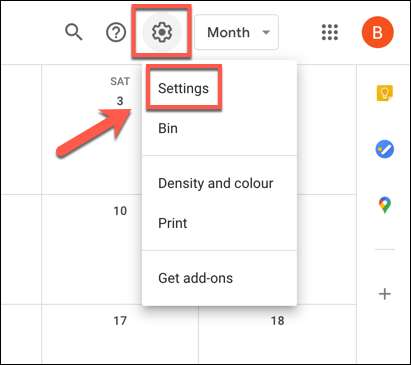
El menú de configuración de Google Calendar debe predeterminarse en la pestaña "General". Si no lo hace, seleccione esto desde el menú de la izquierda.
Bajo la categoría "Zona de tiempo", puede establecer una nueva zona horaria primaria para su cuenta, así como configurar una etiqueta para él (por ejemplo, "Trabajar" para una zona horaria que coincida con sus colegas). Seleccione una nueva zona horaria desde el menú desplegable "Zona de tiempo principal", luego escriba una nueva etiqueta en el cuadro de texto junto a ella.
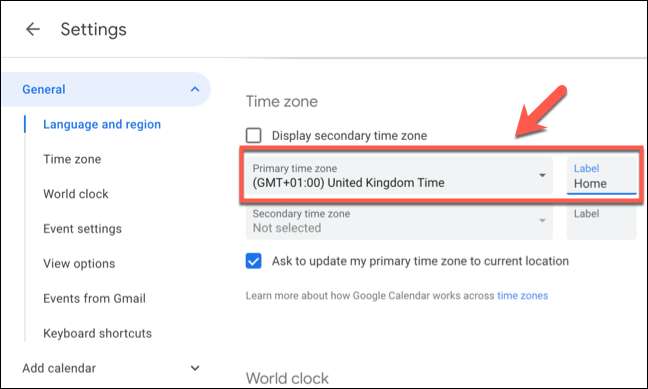
Si desea agregar una zona horaria secundaria, seleccione esto desde el menú "Zona horaria secundaria". Tendrá que asegurarse de que la casilla de verificación "Mostrar zona de tiempo secundaria" esté habilitada para ver que aparece en sus listas de eventos.
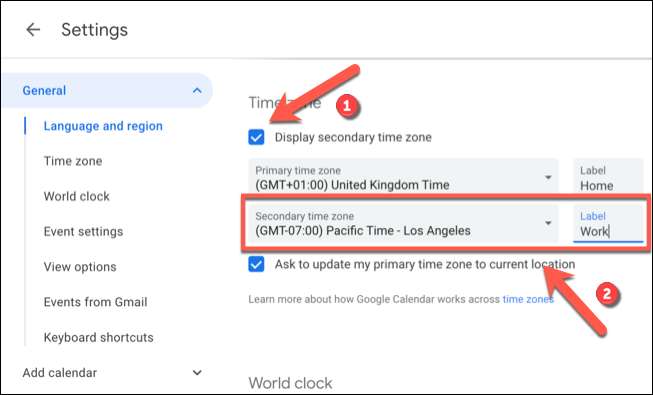
Cualquier cambio que haga se aplicará de inmediato. Aparecerá su nueva configuración de zona horaria para eventos agregados previamente, así como para todos los eventos nuevos que crea o a los que están invitados.
De un dispositivo móvil
Si bien puede establecer una zona horaria alternativa en la aplicación de Google Calendar para Androide De iPhone , y iPad , solo puedes establecer uno. No es posible establecer (o ver) una zona horaria secundaria para los eventos de Google Calendar en la aplicación móvil.
Para cambiar la zona horaria primaria, toque el icono del menú de hamburguesa en la esquina superior izquierda de la aplicación móvil de Google Calendar.
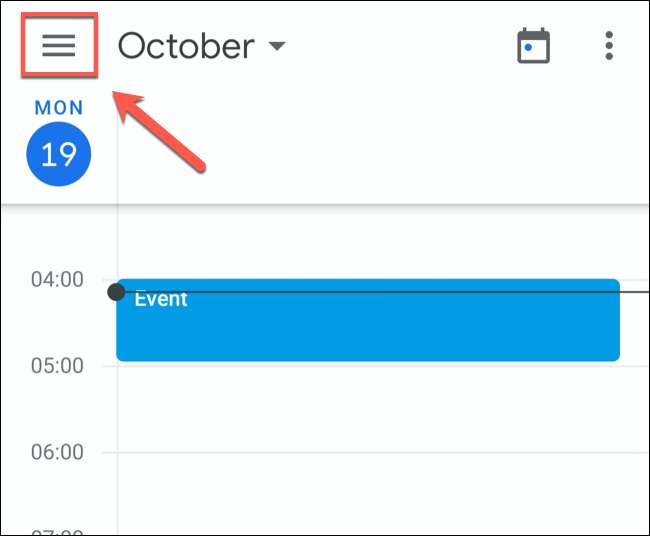
Desde el menú, desplácese hacia abajo y toque la opción "Configuración".
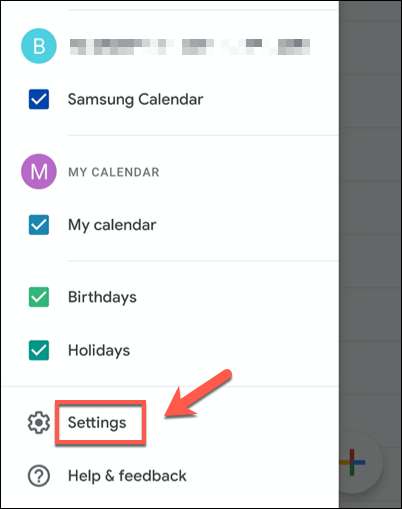
En el menú "Configuración", toque la opción "General".
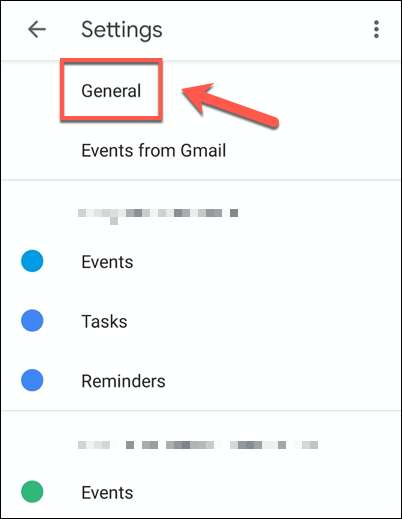
Para configurar una zona horaria diferente a la actualmente utilizada por su dispositivo, toque el control deslizante "Use la zona horaria del dispositivo" a la posición OFF.
Una vez hecho esto, toque la opción "Zona horaria" debajo de ella para establecer una nueva zona horaria.
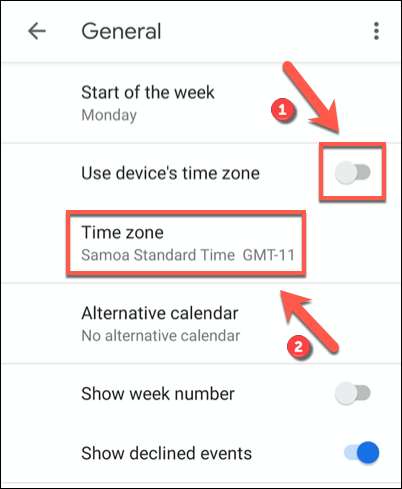
Desde el menú de búsqueda, busque un país o zona horaria. Una vez que encuentre la ubicación que está buscando, tóbase para confirmarlo como la nueva zona horaria para su calendario.
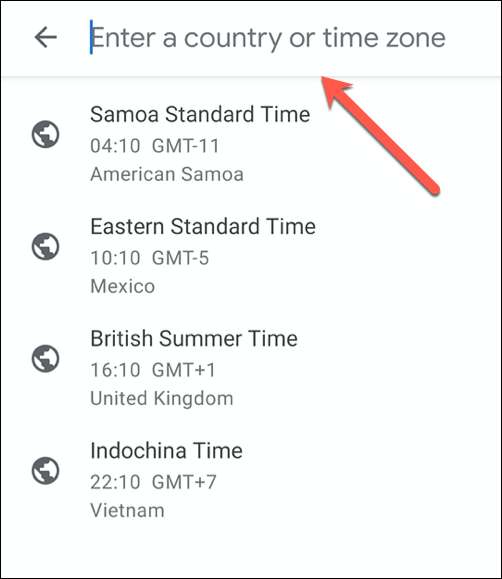
La nueva zona horaria para el calendario de Google en su dispositivo se aplicará automáticamente. Todas las entradas en su calendario de Google ahora se mostrarán en esta nueva zona horaria en su dispositivo móvil.







